فهرست
ګروپ کول شاید یو له لومړنیو وسیلو څخه وي چې تاسو به یې د ګرافیک ډیزاین ټولګي کې زده کړئ ځکه چې دا مهمه ده چې ستاسو کار تنظیم کړئ. ستاسو د کمپیوټر فایلونه او په څرګند ډول په اډوب انځورګر کې هنر بورډونه چې تاسو یې کار کوئ.
زه له شاوخوا نهو کلونو راهیسې د ګرافیک ډیزاینر په توګه کار کوم. د برانډ لوګو جوړولو څخه تر انځورونو او ګرافیکونو پورې، زه تل خپل توکي ګروپ کوم. زما مطلب دی، دا یو اړین دی.
زه تصور نشم کولی چې ستاسو په لوګو کې د شیانو شاوخوا یو په یو حرکت وکړم. په تخنیکي توګه، تاسو کولی شئ ټول شیان وټاکئ او حرکت وکړئ، مګر ګروپ کول خورا اسانه دي او ډاډ ترلاسه کړئ چې ورته ورته ښکاري.
لکه څنګه چې د انځورونو او انځورونو لپاره، زه هغه نقشې ګروپ کوم چې زه یې رسموم، ځکه چې دا خورا اسانه ده کله چې زه اړتیا لرم چې اندازه کړم یا د ټول خاکه شاوخوا حرکت وکړم.
د بیا کار کولو لپاره شاته تګ ډیر ځورونکی کیدی شي. ډیزاینران بوخت دي او موږ د بیا کار کولو څخه نفرت کوو! نو ما دا ټیوټوریل رامینځته کړی چې پوښښ کوي چې ولې ګروپ کول مهم دي او څنګه په Adobe Illustrator کې د شیانو ګروپ کول.
پریږدئ چې شیان ملګري وي.
په Adobe Illustrator کې ګروپ کول څه شی دی؟
دا د څو شیانو د یوځای کولو په توګه وګورئ. تصور وکړئ چې تاسو یو لوګو رامینځته کوئ او عموما، یو معیاري لوګو کې یو عکس او متن شامل وي (د شرکت نوم یا حتی شعار).
تاسو د ګرافیک آئیکون او د متن برخه په جلا توګه جوړه کړئ، سمه ده؟ مګر په نهایت کې ، کله چې تاسو د دواړو برخو سره ترسره کوئ ، نو تاسو به یې په لوګو کې یوځای کړئ. د مثال په توګه، دا دییو کلاسیک لوګو د فونټ او آئیکون څخه جوړ شوی.

ما دا لوګو د څلورو شیانو سره جوړ کړ: لیک "i"، د پوښتنې نښه نښه، متن "انځورګر" او متن "څنګه". نو ما څلور شیان ګروپ کړل ترڅو دا یو بشپړ لوګو جوړ کړم.
ولې باید توکي ګروپ کړئ؟
د شیانو ګروپ کول ستاسو د هنري کار تنظیم ساتلو عالي لاره ده. ګروپ کول ستاسو لپاره د یو څیز حرکت کول، اندازه کول او بیا رنګ کول آسانه کوي چې د ډیری شیانو څخه جوړ شوی وي.
د لوګو مثال ته دوام ورکړئ. څه پیښیږي که چیرې زه لوګو حرکت وکړم کله چې توکي ډله ایز نه وي؟
لکه څنګه چې تاسو لیدلی شئ کله چې زه په لوګو کلیک وکړم، یوازې "i" غوره کیږي. دا پدې مانا ده چې کله ستاسو توکي ډله ایز نه وي، تاسو کولی شئ یوازې هغه برخه حرکت وکړئ چې تاسو یې غوره کوئ.
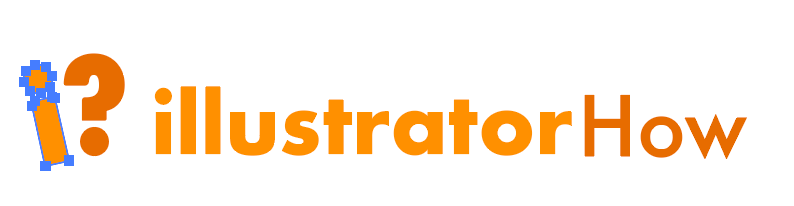
بیا زه هڅه کوم چې لوګو پورته کړم، مګر یوازې ټاکل شوی اعتراض "i" حرکت کوي. وګورئ چې څه روان دي؟

اوس ما څلور شیان ګروپ کړل. نو کله چې زه د لوګو په هر ځای کې کلیک وکړم، ټول لوګو غوره کیږي. زه کولی شم د ټول لوګو شاوخوا حرکت وکړم.

په Adobe Illustrator کې د څیزونو ګروپ کولو څرنګوالی
یادونه: سکرین شاټونه د Illustrator CC Mac نسخه څخه اخیستل شوي، د وینډوز نسخه ممکن ښکاري لږ توپیر.
تر ټولو چټکه لاره تل د کیبورډ شارټ کټونو کارول دي. مګر که تاسو غواړئ دا ګام په ګام ترسره کړئ ترڅو د کومې ستونزې څخه مخنیوی وشي، تاسو کولی شئ د سر مینو څخه هم توکي ګروپ کړئ.
په هر ډول، لومړی ګام چې تاسو یې باید ترسره کړئ هغه شیان غوره کړئ چې تاسو یې د انتخاب وسیلې په کارولو سره ګروپ کول غواړئ(و). په آرټبورډ باندې کلیک وکړئ او د څو شیانو غوره کولو لپاره د شیانو په سر کش کړئ یا د کیبورډ شارټ کټ وکاروئ کمانډ + A د ټولو شیانو غوره کولو لپاره که دا ستاسو قضیه وي.
اوس تاسو دوه اختیارونه لرئ، د کیبورډ شارټ کټ یا کلیکونه؟
1. د کیبورډ شارټ کټونه: Command+G (Ctrl+G د وینډوز کاروونکو لپاره)

مشن بشپړ شو.
2. د سرې مینو څخه، څیز ته لاړ شئ > ګروپ .

نه دا پیچلې نه ده.
ګټورې لارښوونې
که تاسو غواړئ د ګروپ شوي څیز یوه ځانګړې برخه ایډیټ کړئ، په ساده ډول په هغه ساحه باندې دوه ځله کلیک وکړئ چې تاسو یې ترمیم کول غواړئ، یوه نوې پرت کړکۍ به ښکاره شي او تاسو کولی شئ رنګ بدل کړئ، ضربه، یا نور بدلون. کله چې تاسو پای ته ورسیږئ بیا دوه ځله کلیک وکړئ ترڅو خپل اصلي کاري ځای ته بیرته راستون شئ.

د مثال په توګه، دلته زه غواړم د پوښتنې نښه رنګ بدل کړم، نو زه دوه ځله کلیک وکړم او د رنګ څخه یو رنګ غوره کړم. رنګ پینل.
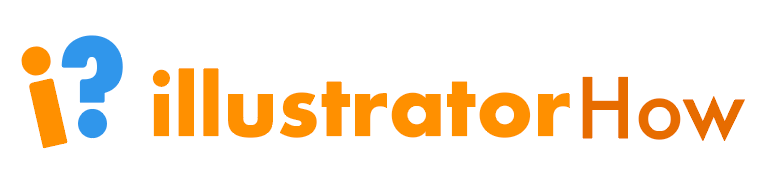
کله چې تاسو په یوه ګروپ کې یو ګروپ ولرئ، یوازې دوه ځله کلیک وکړئ تر هغه چې تاسو هغه سیمې ته ورسیږئ چې تاسو یې بدلول غواړئ.
نور شکونه؟
په Adobe Illustrator کې د شیانو د ګروپ کولو په اړه یوازې یو څو نور شیان چې تاسو یې هم پوهیدل غواړئ.
ایا زه کولی شم په Adobe Illustrator کې د پرتونو ګروپونه جوړ کړم؟
هو، تاسو کولی شئ په انځورګر کې پرتونه ګروپ کړئ د ګروپ څیزونو په څیر ورته مرحلې تعقیب کړئ. هغه پرتونه غوره کړئ چې تاسو یې یوځای کول غواړئ، او د کیبورډ شارټ کټ کمانډ + G وکاروئ.
زه څنګه کولی شم څو شیان په یوه کې جوړ کړمپه انځورګر کې؟
تاسو به حیران شئ چې په Adobe Illustrator کې د شیانو یوځای کول څومره اسانه دي. د دې کولو لپاره ډیری لارې شتون لري مګر ترټولو عام یې د شکل جوړونکي وسیلې ، پاتھ فائنڈر ، یا ګروپ کول دي.
په انځورګر کې د غیر ګروپ کولو لپاره د شارټ کټ کیلي څه ده؟
د شیانو د غیر ګروپ کولو لپاره شارټ کټ کیلي Command + Shift + G (Ctrl+Shift+G په وینډوز کې). د انتخاب وسیلې (V) سره اعتراض غوره کړئ او د غیر ګروپ کولو لپاره شارټ کټ وکاروئ.

تقریبا بشپړ شوی
که تاسو غواړئ ډاډ ترلاسه کړئ چې ستاسو د هنري کار ټول شیان یوځای پاتې کیږي کله چې تاسو حرکت کوئ، پیمانه کړئ، کاپي کړئ، یا تیر کړئ، ډاډ ترلاسه کړئ چې دوی ګروپ شوي. او د شیانو ګروپ کول مه هیروئ کله چې تاسو د ډیری شیانو څخه هنري کار رامینځته کوئ.
خپل هنري کار منظم وساتئ د غیر ضروري بیا کار او سر درد څخه به مخنیوی وشي.

